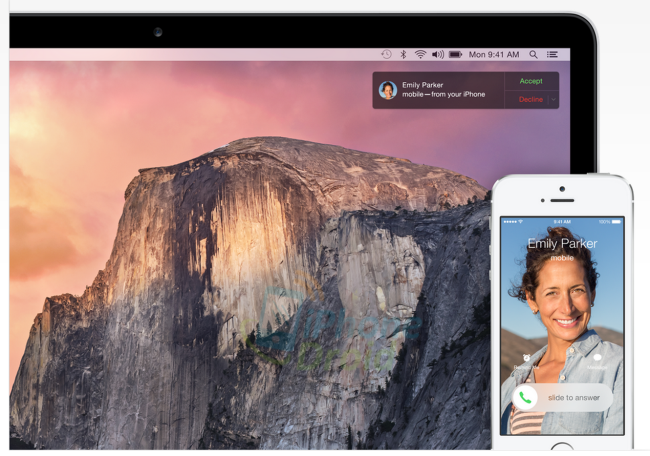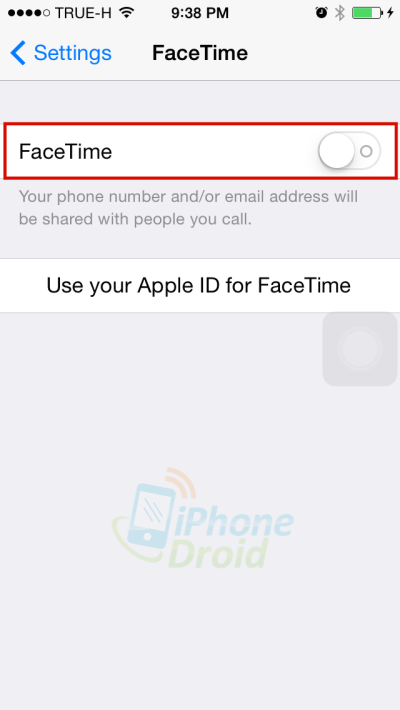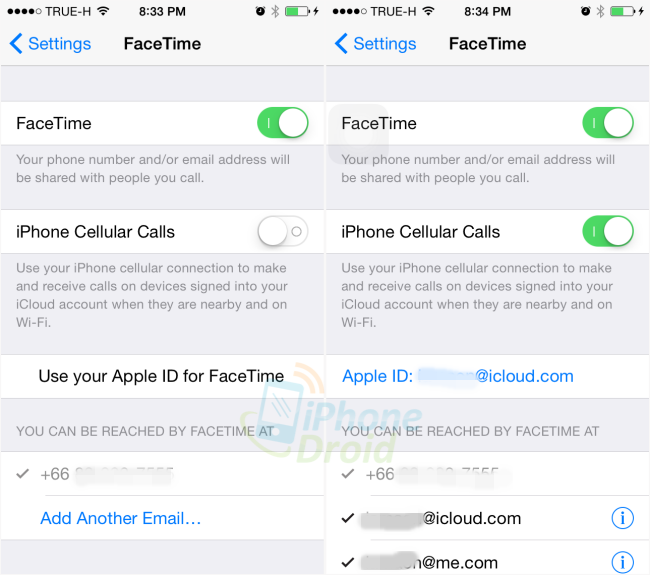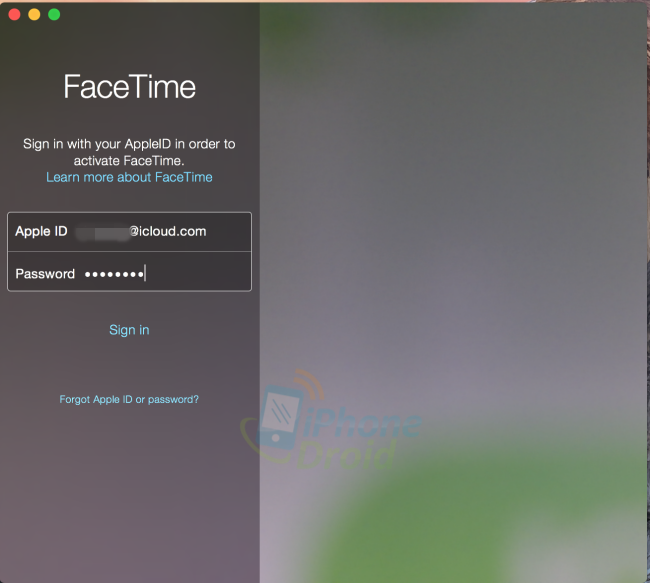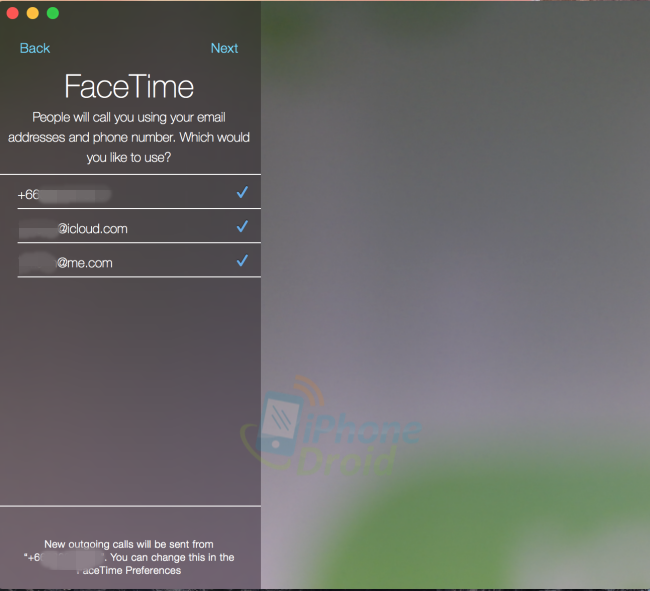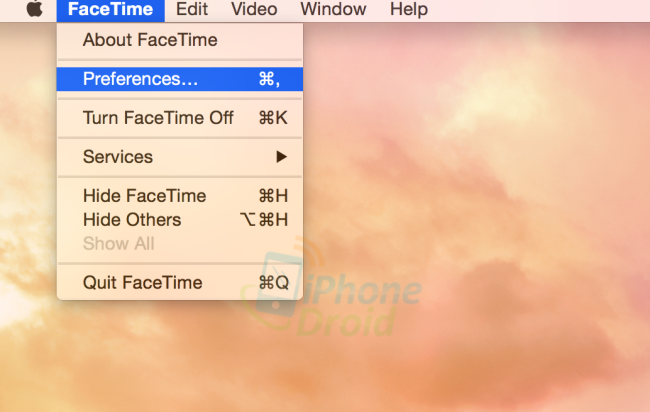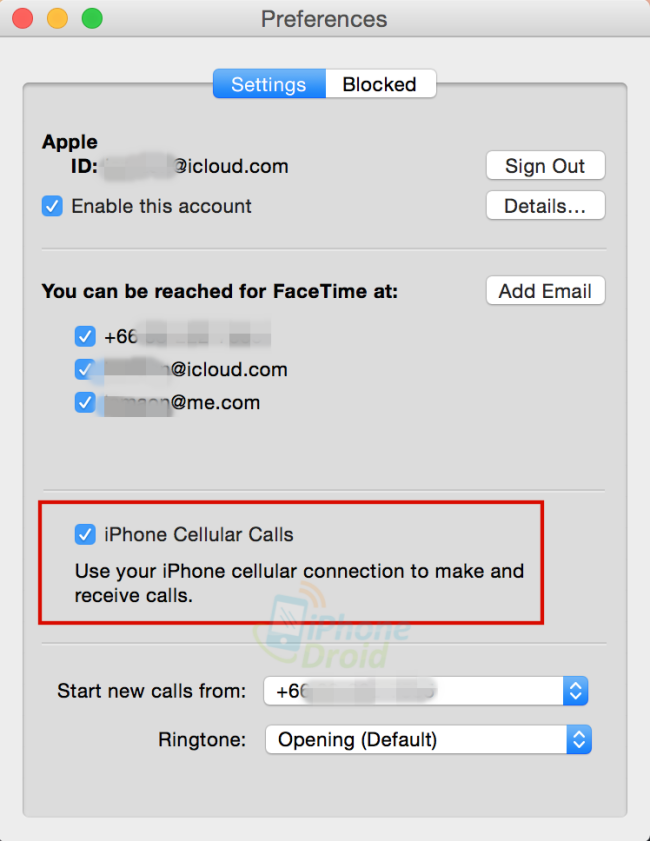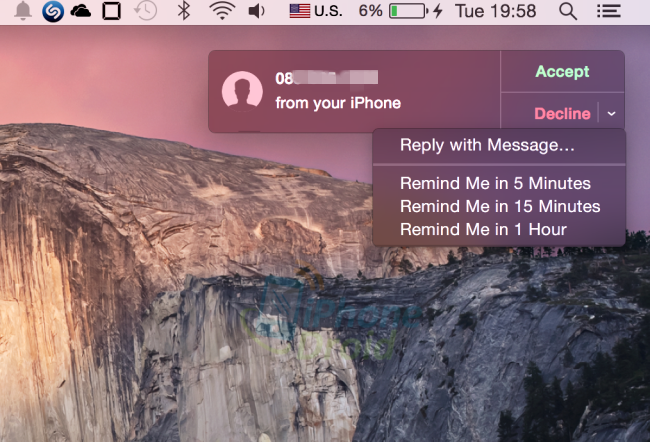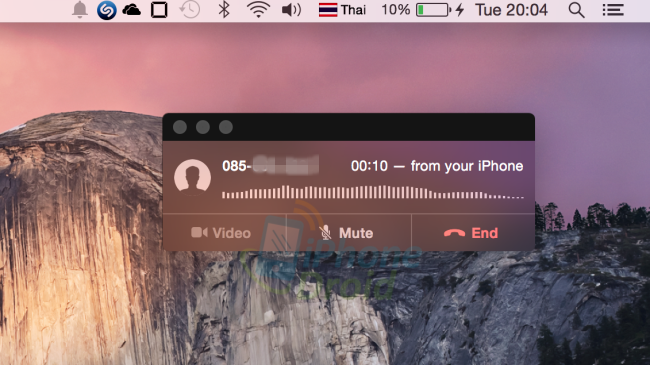เป็นอีกฟีเจอร์เด่นที่เปิดตัวไปแล้วก่อนหน้านี้บน OS X Yosemite 10.10 ที่สามารถทำให้เครื่อง Mac สามารถรับสายจาก iPhone ได้สำหรับบทความนี้จะแนะนำวิธีการตั้งค่าให้ Mac รับสายจาก iPhone ได้กันครับ
วิธีตั้งค่าให้ OS X 10.10 Yosemite รับสายจาก iPhone ได้
สิ่งที่ต้องมี
1. iPhone ที่ติดตั้ง iOS 8
2. Mac ที่ติดตั้ง OS X Yosemite 10.10
การตั้งค่าบน iPhone
ให้ไปที่ Settings > Facetime เปิดการใช้งาน Facetime
จากนั้นให้ล็อคอินด้วยเมล์ที่เราใช้งาน iCloud ที่ Use your Apple ID for Facetime หลังจากที่ล็อคอินแล้วให้เปิด On ที่ iPhone Cellular Calls
การตั้งค่าบน Mac
เปิด FaceTime ขึ้นมาครับ แล้วล็อคอิน Apple ID ให้เป็นเมล์เดียวกันกับที่ใช้ล็อคอินบน iPhone ก่อนหน้านี้ครับ
หลังจากที่ Sign in แล้วจะสังเกตว่าเบอร์โทร และ email ต่าง ๆ จะตรงกันกับบน iPhone
จากนั้นให้ไปที่เมนู Facetime > Preferences
ให้ติ๊กถูกที่ iPhone Cellular Calls แค่นี้ก็เริ่มใช้งานกันได้แล้ว
หลังจากที่ตั้งค่าทั้งบน iPhone และ Mac เรียบร้อยแล้ว และถ้าเราอยู่ใน wifi เดียวกันแบบที่ใช้งานอยู่ที่บ้านหรือ Office ถ้ามีสายโทรเข้า iPhone ก็จะมีสายเรียกเข้าไปที่ Mac ด้วยครับ
เราสามารถรับสายที่ Accept หรือจะ ตอบกลัยด้วย sms ที่ Reply with Message หรือแจ้งเตือนตามเวลาที่เห็นในภาพด้านล่างนี้ครับ
หลังจากที่กดรับแล้วเราก็สามารถรับสายบน Mac เพื่อใช้คุยแทนบน iPhone ได้แล้วครับ นอกจากนี้เรายังสามารถใช้ Mac โทรออกไปยังหมายเลขต่าง ๆ ได้อีกด้วย แต่การคิดค่าโทรนั้นก็จะคิดเหมือนกันกับโทรออกด้วย iPhone ตามปกตินะครับ
ส่วนการรับสายนั้นไม่ได้เสียค่าบริการอยู่แล้วเพราะคนที่โทรมาหาเราเป็นผู้ที่จะต้องเสียค่าโทร
วิธีการตั้งค่านั้นไม่ยากเลยครับ เราก็สามารถใช้ Mac รับสายบน iPhone กันได้แล้ว และสำหรับเทคนิคการใช้งานอื่น ๆ จะนำมาฝากกันในครั้งหน้าครับ สามารถสอบถามข้อมูลต่าง ๆ ได้ที่หน้าเพจ iphone-droid.net และทาง twitter ที่ @iphone_droid